Kaip apeiti „MacBook“ aktyvinimo užraktą
„Macos“ Vadovas / / August 04, 2021
Skelbimai
„Cupertino“ milžinė „Apple“ savo „Macbook“ įrenginiams pristatė programą „Find My Mac“ su saugos funkcija „Activation Lock“. Kai jūsų telefone įjungta parinktis „Rasti mano„ Mac “ „Macbook“, tai iš esmės neleidžia jūsų „Macbook“ įdiegti trečiųjų šalių programų arba jų negali naudoti trečiųjų šalių prieiga. Taip pat verta paminėti, kad „Apple“ turi „Macbook“ (-ų) T2 saugos lustų rinkinį, palaikantį „Activation Lock“ funkciją. Dabar, jei taip pat susidursite su tuo pačiu, galite patikrinti šį trikčių šalinimo vadovą, kaip apeiti „MacOS“ aktyvinimo užraktą „Macbook“.
Kai „Macbook“ ar „Mac“ kompiuterio vartotojas įveda neteisingą „Apple ID“ ir slaptažodį, įrenginys sistema automatiškai gauna aktyvinimo užraktą naudodama T2 saugos lustą, kad apsaugotų jūsų sistemą ir duomenis. Dabar, net jei tokiu atveju ištrinsite joje įgalintą „Find My Mac“, neatsijungdami „iCloud“ paskyros, aktyvinimo užraktas išliks tas pats.
Kaip apeiti „MacBook“ aktyvinimo užraktą
Taigi, tokiu atveju yra tik du būdai, kaip lengvai atrakinti aktyvinimo užraktą. Arba turėsite įvesti teisingą „Apple ID“ ir slaptažodį, arba reikės „Checkm8“ įrankio, kad apeitumėte „Macbook“ aktyvinimo užraktą.
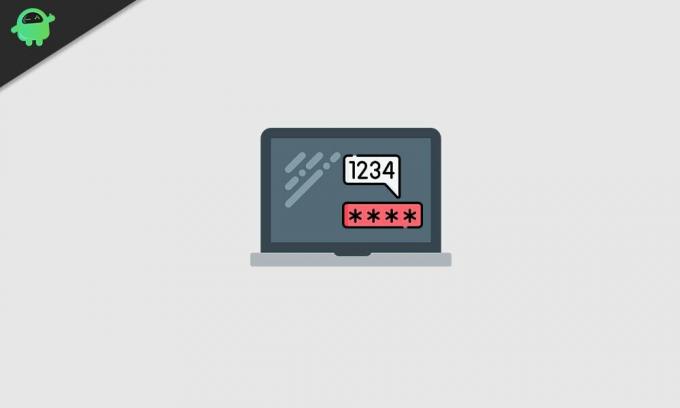
Skelbimai
Atkreipkite dėmesį:
1) „Checkm8“ veikia tik 2018 m. Ar naujesnėse „Macbook“ versijose, kurių viduje yra T2 saugos lustas.
2) Tai yra mokamas metodas, nes kūrėjai tikrai daug dirba kurdami aukštos kokybės komandas ir naudingus aplenkimo metodus, kurie palaiko kiekvieną ir viską. Tai nėra panašu į kokį nors kitą aplenkimo metodą ar įrankį, kai kai kurie dalykai veikia, o kiti - ne. Taigi, galite pasitikėti šiuo be jokių problemų.
Dabar pažvelkime į toliau nurodytus veiksmus.
- Jums reikės veikiančio „Macbook“ (2018 m. Ar naujesnio modelio) kartu su užraktu „Macbook“ modeliu.
- Tinkamas USB tipo C – A tipo USB duomenų kabelis, kuris iš tikrųjų palaiko greitą duomenų perdavimą ar duomenų sinchronizavimą. [Standartinis duomenų kabelis gali neveikti visiems]
- Taigi, prijunkite savo USB Type-C prie neveikiančio „Macbook“ USB Type-C prievado ir kitą dalį (A tipo USB) prijunkite prie veikiančio „Macbook“.
- Tačiau jei norite prijungti abu naujesnius „Mac“ kompiuterius tuo pačiu C tipo USB laidu, turėsite nusipirkti tinkamai veikiantį ir perduodamą duomenų kabelį. [Standartinis duomenų kabelis gali neveikti visiems]
- Veikiančiame „Macbook“ kompiuteryje atidarykite interneto naršyklę ir eikite į šią nuorodą atsisiųsti „Checkm8“ programinę įrangą jūsų „Mac“ (apeiti „Mac“ aktyvinimo užrakinimo ekraną).
- Taigi, spustelėjus mygtuką „Atsisiųsti programinę įrangą“, failas bus pradėtas atsisiųsti į „Mac“.
- Eikite į aplanką „Atsisiuntimai“ ir darbalaukyje vilkite „Checkm8“ ZIP failą.
- Dukart spustelėkite „zip“ failą> spustelėkite „Tęsti“> Pasirinkite „Įdiegti“.
- Jei būsite paraginti, įveskite savo „Macbook“ kompiuterio slaptažodį, kad galėtumėte įdiegti.
- Kai įdiegimas bus sėkmingas, spustelėkite „Uždaryti“.
- „Macbook“ darbalaukio doke spustelėkite „Launchpad“.
- Slinkite ir spustelėkite „Checkm8“ programinę įrangą, kuri padės apeiti „Mac“ aktyvinimo užraktą.
- Dabar turėsite įvesti savo aktyvinimo užrakintą „Macbook“ į DFU režimą, tiesiog laikydami nuspaudę „Ctrl“ klavišas + parinkčių klavišas + maitinimo mygtukas + klavišas „Dešinysis perjungimas“ kartu maždaug 8–10 sekundžių ir atleiskite visus klavišus raktai.
- Kai ekranas pasidarė juodas, manote, kad jūsų „Mac“ dabar veikia DFU režimu. Taigi, jei kabeliai nėra prijungti prie veikiančio „Mac“, tiesiog atlikite tai dabar.
- Prisijungę prie savo „Mac“ gausite pranešimą, kad „negalima naudoti„ Thunderbolt “priedo“. Nereikia dėl to panikuoti.
- Visame juodame ekrane neveikiančiame „Mac“ matysite besisukantį gaublį ir teksto įvesties lauką. Dabar vėl turėsite įvesti neveikiantį „Mac“ į DFU režimą, atlikdami tą patį procesą, kurį jau minėjome anksčiau.
- Tada jūsų „Mac“ programinė įranga „Checkm8“ parodys, kad įrenginys aptiktas tinkamai.
- Tada jūsų aktyvinimas užrakintas „Macbook“ / „Macbook Pro“ pradės jailbreaką, o dabar „Checkm8“ programinė įranga yra pasirengusi pradėti apeiti.
- Būtinai atlikite mokėjimo procesą. [Būtina]
- Atlikę mokėjimą, spustelėkite mygtuką „Pradėti“ programinėje įrangoje „Checkm8“, kuri veikia jūsų veikiančiame „Macbook“.
- Palaukite kelias akimirkas ir gausite sėkmingą pranešimą, kad „jūsų įrenginys sėkmingai apeintas“. Proceso metu neatjunkite ir neišjunkite įrenginio.
- Dabar pasirodys naujas iššokantis langas, kuriame norėdami užbaigti procesą turėsite atlikti kelis veiksmus, kurie bus paminėti toliau: [neišjunkite „Mac“ atlikdami „Hard Reboot“)
- Paspauskite „MacOS“ klaviatūros maitinimo mygtuką ir palaukite, kol „Mac“ bus paleista į interneto atkūrimo režimą.
- Įveskite „Wi-Fi“ slaptažodį. [Jei norite lengvai prisijungti, naudokite mobiliojo interneto prieigos tašką]> Spustelėkite teksto įvesties lauką, kad pasirinktumėte savo „Wi-Fi“ viešosios interneto prieigos taškas> Palaukite, kol eigos juosta bus baigta maždaug 20–30 minučių, atsižvelgiant į jūsų internetą greičiu.
- Dabar „Mac“ bus paleista iš naujo į sistemą> Pasirinkite „Kalba“ ir spustelėkite piktogramą „Kitas“.
- Dabar pasirodys „MacOS“ atkūrimo meniu ir pastebėsite, kad nebėra aktyvinimo užrakto.
- Taigi, atkūrimo metu pasirinkite „Iš naujo įdiegti„ macOS “> Spustelėkite„ Tęsti “> Dar kartą spustelėkite„ Tęsti “, kad patvirtintumėte> Sutikite su sąlygomis.
- Pasirinkite disko saugyklą, kurioje norite įdiegti naują „MacOS“> Spustelėkite „Įdiegti“. [Įsitikinkite, kad „MacBook“ prijungtas prie įkrovimo]
- Galiausiai dar kartą spustelėkite „Įdiegti“ ir palaukite, kol bus baigtas naujas „MacOS“ diegimas.
- Atlikę „MacOS“ diegimą, galite užbaigti pradinę sąranką, prisijungti / prisijungti prie „Apple ID“, sukurti kompiuterio abonementą ir pradėti naudoti „MacOS“ įrenginį, kaip įprasta.
- Mėgautis!
Viskas, vaikinai. Dabar sėkmingai apėjote „Macbook“ iš aktyvinimo užrakto. Nedvejodami paprašykite tolesnių klausimų toliau pateiktame komentare.



